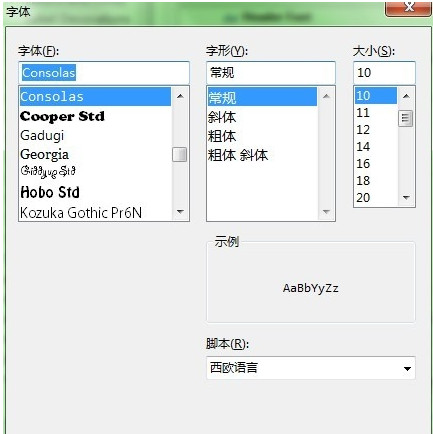Eclipse是一个开放源代码的软件开发项目,专注于为高度集成的工具开发提供一个全功能的、具有商业品质的工业平台。它主要由Eclipse项目、Eclipse工具项目和Eclipse技术项目三个项目组成,具体包括四个部分组成——Eclipse Platform、JDT、CDT和PDE。JDT支持Java开发、CDT支持C开发、PDE用来支持插件开发,Eclipse Platform则是一个开放的可扩展IDE,提供了一个通用的开发平台。它提供建造块和构造并运行集成软件开发工具的基础。Eclipse Platform允许工具建造者独立开发与他人工具无缝集成的工具从而无须分辨一个工具功能在哪里结束,而另一个工具功能在哪里开始。

【基本介绍】
Eclipse 是一个开放源代码的、基于 Java 的可扩展开发平台。Eclipse 是 Java 的集成开发环境(IDE),当然 Eclipse 也可以作为其他开发语言的集成开发环境,如C,C++,PHP,和 Ruby 等。
Eclipse 附带了一个标准的插件集,包括Java开发工具(Java Development Kit,JDK)。
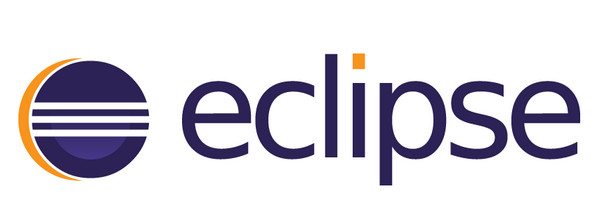
虽然大多数用户很乐于将 Eclipse 当作 Java 集成开发环境(IDE)来使用,但 Eclipse 的目标却不仅限于此。Eclipse 还包括插件开发环境(Plug-in Development Environment,PDE),这个组件主要针对希望扩展 Eclipse 的软件开发人员,因为它允许他们构建与 Eclipse 环境无缝集成的工具。由于 Eclipse 中的每样东西都是插件,对于给 Eclipse 提供插件,以及给用户提供一致和统一的集成开发环境而言,所有工具开发人员都具有同等的发挥场所。
这种平等和一致性并不仅限于 Java 开发工具。尽管 Eclipse 是使用Java语言开发的,但它的用途并不限于 Java 语言;例如,支持诸如C/C++、COBOL、PHP、Android等编程语言的插件已经可用,或预计将会推出。Eclipse 框架还可用来作为与软件开发无关的其他应用程序类型的基础,比如内容管理系统。
【软件特点】
1.NLSstringhover有一个OpeninPropertiesFile动作2.在Caller模式下,调用层级(CallHierarchy)有一个在上下文菜单中有一个ExpandWithConstructors动作
3.当你在编辑器中输入的时候,Java比较编辑器会更新其结构
4.有一个新的toString()产生器
5.为可覆盖方法增加了一个OpenImplementation链接,可以直接打开其实现
6.编辑器与执行环境一致
7.Debug视图现在提供了breadcrumb(面包屑),显示了活动的debug上下文
8.可运行的JAR文件输出向导还可以把所需的类库打包进一个要输出的可运行JAR文件,或打包进与紧挨着该JAR的一个目录中
9.当在写一个分配表达式(allocationexpression)时发生补全操作,ch内容助手可以提示一个类的可用构造方法
10.如果检测到无用代码,编译器可以发出警告
11.类库、变量或容器入口的路径可以是与项目相关的任何位置
12.在Jovadochover的头部及Javadoc视图中,都提供了引用其他类型和成员的链接
13.随该Eclipse发行的JUnit4版本更新为4.5
14.Javadoc视图及hovers都支持{@inheritDoc}标签并给覆盖方法增加链接
15.同一值的比较现在由编译器检测,默认情况下会发出警告
【安装教程】
Eclipse是基于Java的可扩展开发平台,所以安装Eclipse前你需要确保你的电脑已安装JDK,JDK安装可以查看我们的Java开发环境配置。
解压完毕后即可使用,进入文件夹,红框如图所示就是eclipse的启动程序
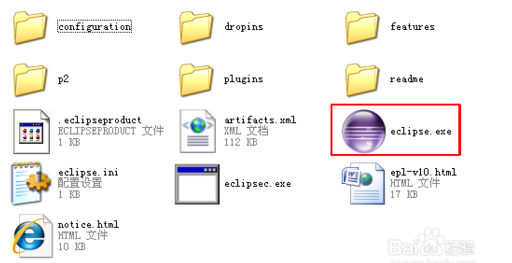
需要选择项目存放的路径位置,最好不要放在c盘中,如果系统重新安装,代码完全消失
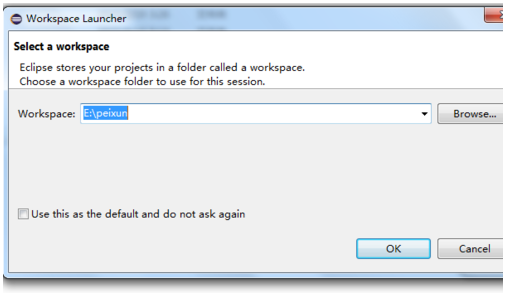
这样就进入到eclipse开发环境,开始项目开发之旅吧。
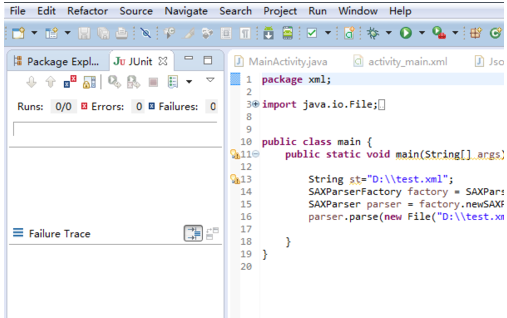
【使用教程】
双击eclipse的启动程序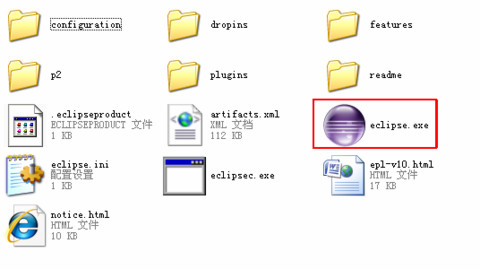
若你打开Eclipse的时候发现如下的对话框,则说明你的电脑未安装JDK环境。

第一次打开需要设置工作环境,你可以指定工作目录,或者使用默认的C盘工作目录,点击ok按钮。
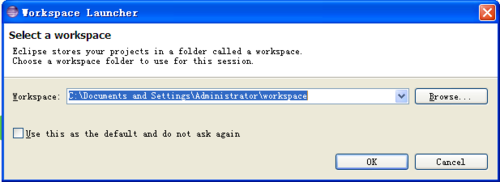
创建一个项目:选择File--New--javaProject,如图:
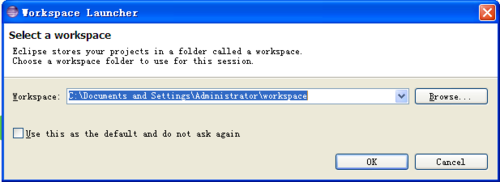
输入项目名称,比如我输入test,然后点击finish

完成项目的创建,点击红框里的小图标,如图:
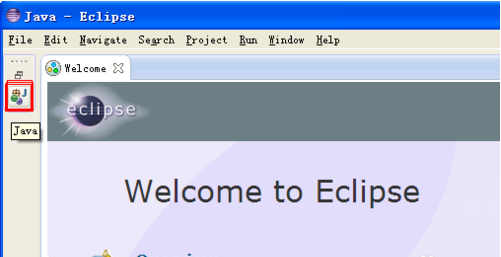
然后在左侧菜单选择test项目,右键--new--class
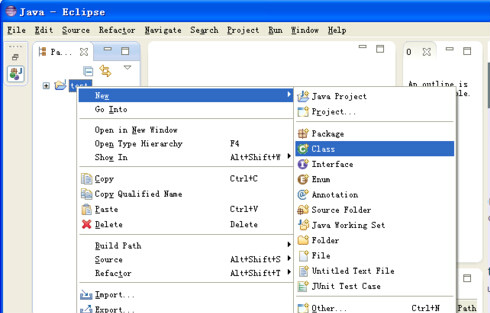
键入类名,如输入test,如图,然后点击finish
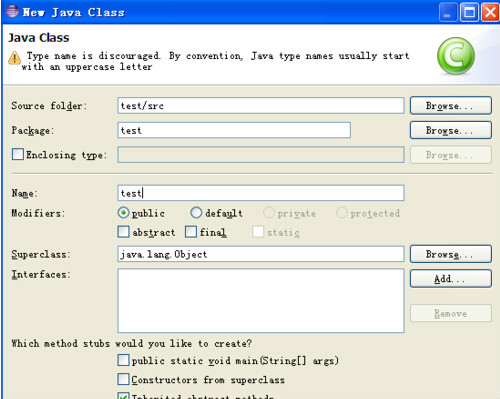
这样在代码框里面你就可以开始输入代码啦!
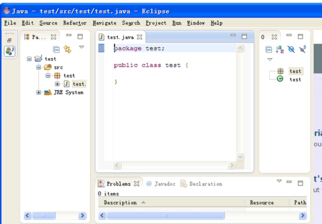
【窗口介绍】
首先,让我们来看一下 Eclipse 工作台用户界面,和它里面的各种组件。工作台是多个窗口的集合。每个窗口包含菜单栏,工具栏,快捷方式栏,以及一个或者多个透视图。

透视图是一个包含一系列视图和内容编辑器的可视容器。
视图完全存在于某个透视图中而且不能被共享,而任何打开的内容编辑器可以在透视图间共享。
如果两个或者多个透视图打开了同样的视图,他们共享这个视图的同一个实例,虽然在不同透视图之间视图的布局可能不同。
对于不同的工作台窗口中的透视图,编辑器和视图都不能共享。
一个透视图就好像是一本书里面的一页。它存在在一个窗口中,并且和其他透视图一起存在,和书中的一页一样,每次你只能看到一个透视图。
工作台的主菜单栏通常包括File,Edit,Navigate,Project,Window,Help这些顶层菜单。

其他的顶层菜单位于Edit和Project菜单之间,往往是和上下文相关,这个上下文包括当前活动的透视图,最前面的编辑器以及活动视图。
在File菜单中,你可以找到一个New子菜单,它包括Project,Folder,File的创建菜单项。
File 菜单也包含Import and Export菜单项,用来导入文件到Workbench中,以及导出它们。
在Edit菜单中,你可以找到象Cut,Copy,Paste,和Delete这些命令。这些命令称为全局命令,作用于活动部件。
也就是说,如果当Navigator活动时使用Delete命令, 实际操作是由Navigator完成的。
在Project菜单中,你可以找到和项目相关的命令,比如Open Project,Close Project和Rebuild Porject等。
在Run菜单中,你可以看到和运行,调试应用代码相关的命令,以及启动象Ant脚本这样的外部工具。
在Window菜单中,你可以找到Open Perspective子菜单,根据你开发任务的需要打开不同的透视图。
你也能看到透视图 布局管理菜单栏。Show View子菜单用来在当前的Workbench窗口中增加视图。
另外,你可以通过首选项菜单项来修改工作台的功能首选项配置。
如果你是插件开发者,你可以为平台提供新的视图,编辑器,向导,菜单和工具项。 这些东西都是用XML来定义的,插件一旦注册后,就可以和平台中已经存在的组件无缝地集成在一起。
【使用技巧】
eclipse字体大小设置方法步骤一:打开eclipse,找到“window”--“preferences”,在左边的菜单栏中找到general,appearance在general展开后的第一行,点击展开appearance;

步骤二:找到“colors and fonts”,点击;
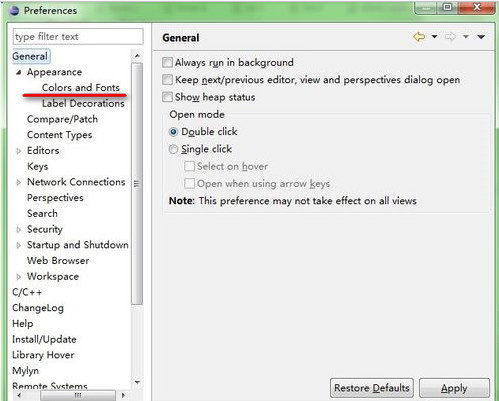
步骤三:看到右边字体一列有很多的选项,我们只需要修改basic里面的;,最下面有 Text Font 这个选项
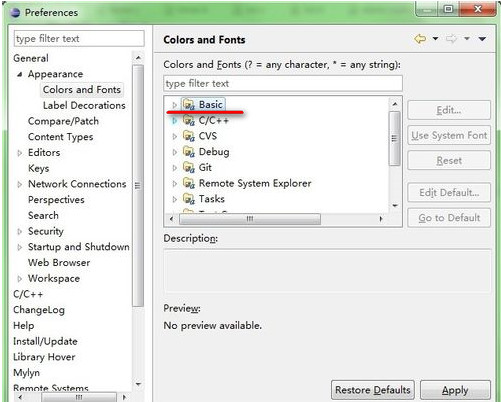
步骤四:点击展开Basic,最下面有Text Font选项,点击,然后右边的Edit被激活了,点击Edit。
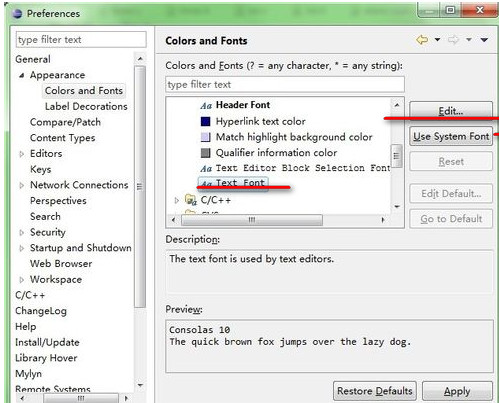
步骤五:选择你想要的字体。